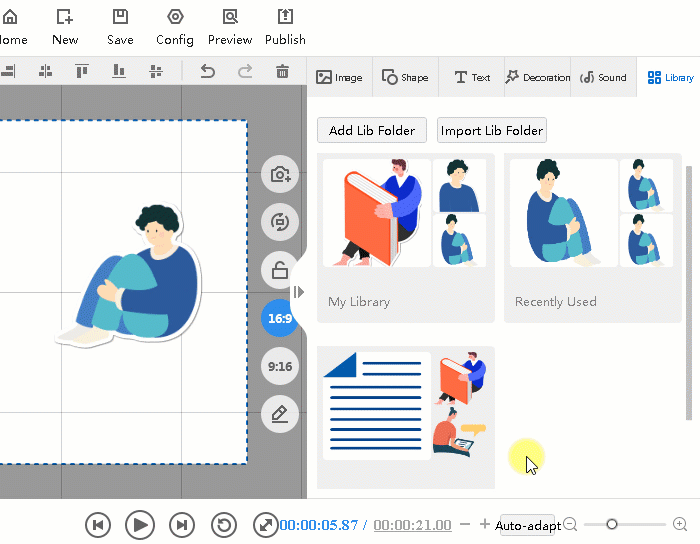A videó elkészítése során hozzáadhat néhány folyamatosan használt képet, szöveget, hanganyagot és egyéb elemeket a könyvtárához, így ha legközelebb újra szüksége lesz ezekre az elemekre, időt takaríthat meg közvetlenül a könyvtárában. .
1. Adjon hozzá elemet a könyvtárhoz.
Válassza ki azt az elemet, amelyet hozzá szeretne adni a könyvtárhoz a vásznon, és kattintson jobb gombbal az egérrel, majd kattintson a „Hozzáadás a Saját könyvtárhoz” elemre. Legközelebb megnyithatja a könyvtárából.
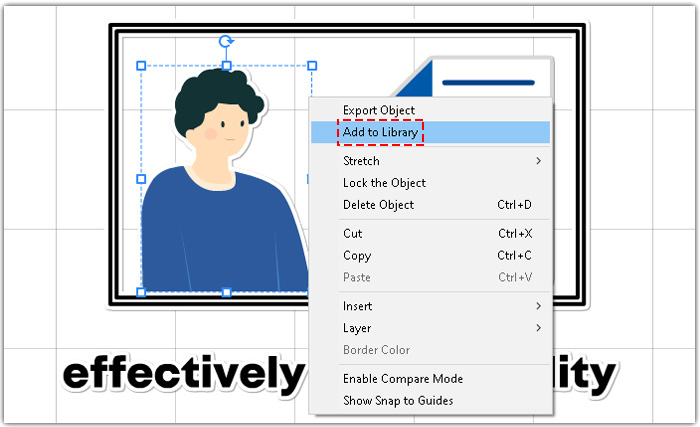
2. Adjon hozzá elemet a könyvtárból.
Kattintson a „Könyvtár” elemre, majd kattintson duplán a „Saját könyvtár” elemre, majd kattintson egy elemre, amelyet hozzá szeretne adni.
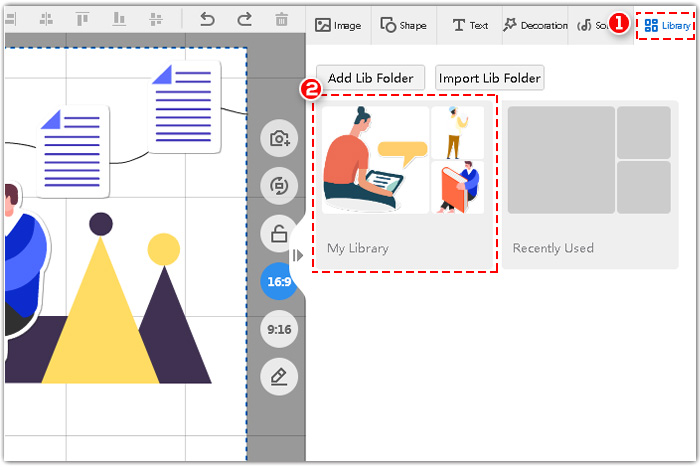
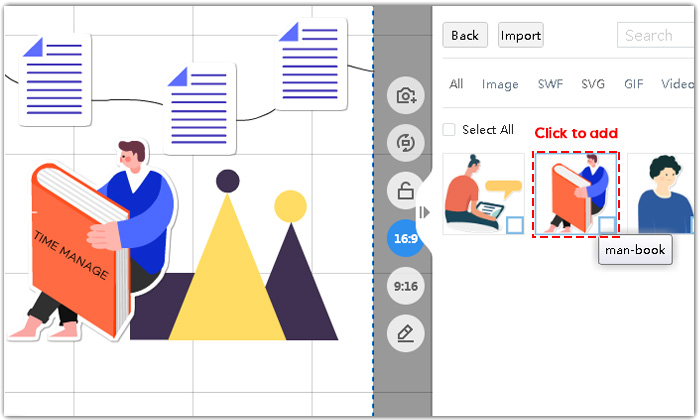
3. Az elemet törölheti a könyvtárából. Jelölje be a törölni kívánt elemet, majd kattintson a „Törlés” gombra.
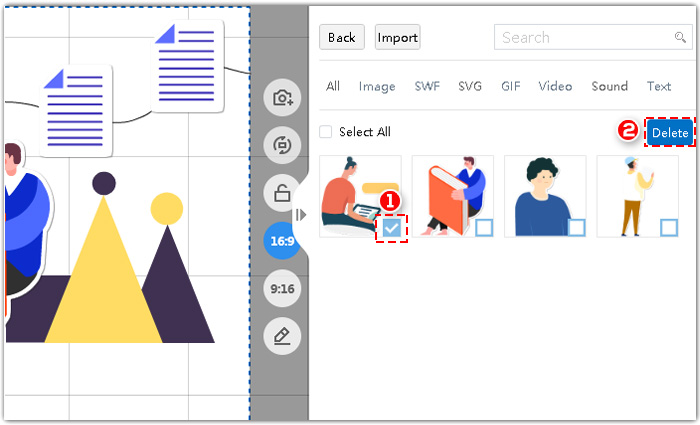
4. Importáljon elemet a könyvtárába.
Kattintson az „Importálás” gombra, válassza ki az importálni kívánt elemet, majd kattintson a „Megnyitás” gombra.
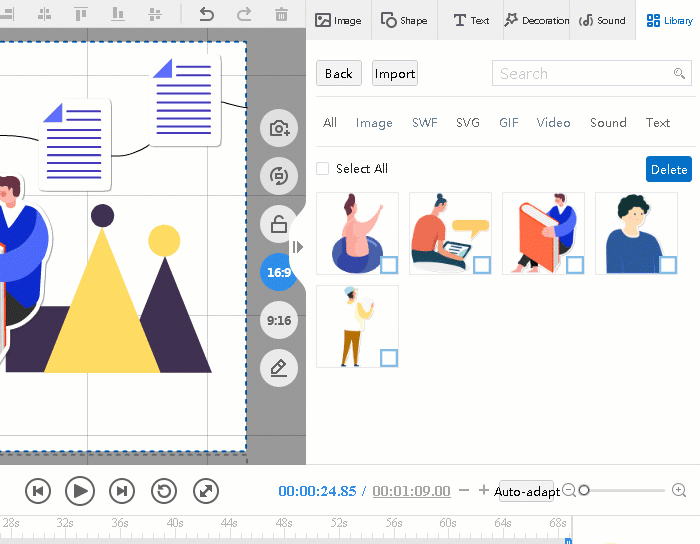
5. Add Library Folder. Hozzáadhat egy mappát a könyvtárához, és elnevezheti.
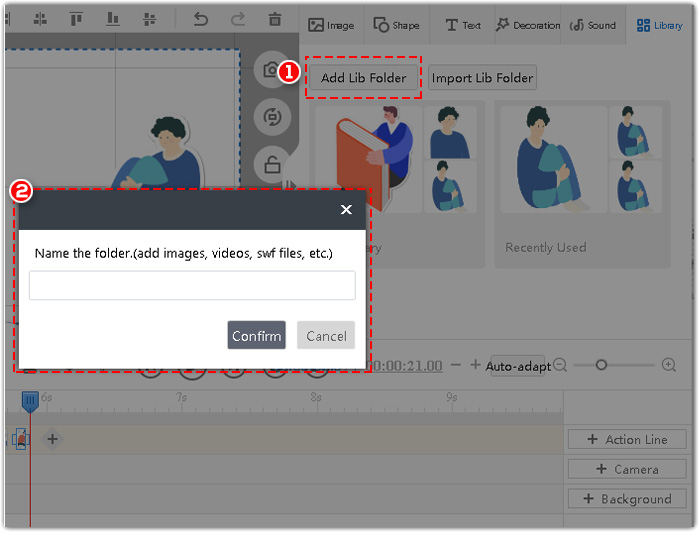
6. Közvetlenül importálhat mappát a készülékéről a könyvtárába. Vegyünk például egy képmappát.